Если телефон начинает работать с ошибками, а некоторые приложения вообще отказываются запускаться, то это означает, что какие-то компоненты между собой конфликтуют. Например, это могут быть программы, выполняющие одну и ту же задачу. Также порой сбои вызваны тем, что установленная утилита попросту не предназначена для вашей версии операционной системы. И, чтобы избавиться от всех ошибок, пользователи задают вопрос: а как включить безопасный режим на Андроиде? Что же, пришло время разобраться с этой темой, особое внимание уделив всем тонкостям и нюансам!
Для чего нужен безопасный режим?
Как вы уже поняли, безопасный режим используется для выявления причины возникшей проблемы. Например, вы заметили, что ваше устройство стало работать очень медленно, а на открытие простого приложения может уходить несколько десятков секунд. Значит попробуйте перевести смартфон в Safe Mode и проверить его работу там.
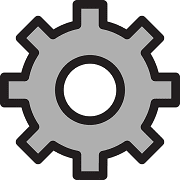
Если устройство стабильно функционирует, а возникавшие ранее ошибки не появляются – значит причина проблемы кроется в слишком большом количестве установленных программ. А еще бывают ситуации, когда определенные приложения конфликтуют между собой, в результате чего нагрузка на все компоненты телефона повышается.
Как запустить телефон Android в безопасном режиме?
Итак, а как же всё-таки включить смартфон в безопасном режиме? И здесь уже принцип действий зависит от конкретной модели устройства и установленной прошивки. Но с уверенностью можем вам сказать, что использовать дополнительный софт уж точно не придется. Всё можно сделать через стандартные возможности системы. Мы подготовили краткие инструкции для самых популярных телефонов:
- Samsung. Для перехода в безопасный режим первым делом вам нужно полностью выключить устройство и подождать несколько секунд. Затем удерживаем механическую клавишу питания, а когда на экране появился логотип производителя – зажимаем кнопку снижения громкости. Заметим, что эта инструкция подходит не для всех моделей смартфонов, поэтому если ничего не получилось, то пробуйте другие варианты.
- Huawei или Honor. Здесь уже порядок действий немного другой. Сначала удерживаем клавишу питания до появления окошка с выбором вариантов. В нем отмечаем пункт «Выключение», но не просто по нему нажимаем, а держим палец на экране в течение 3-5 секунд. В итоге появится запрос на переход в безопасный режим, где вам нужно будет нажать на кнопку «Ок».
- Xiaomi. Прежде всего требуется полностью отключить устройство, а затем подождать еще примерно минуту. Далее включаем смартфон, но до появления логотипа удерживаем все три имеющиеся механические клавиши (кнопку включения, увеличения и уменьшения громкости). Когда на экране появится фирменный заяц, то прекращаем выполнять предыдущее действие, а просто ждем загрузки устройства.
- Meizu (некоторые модели LG и Lenovo). Как и практически во всех случаях, изначально полностью отключаем устройство. А затем уже удерживаем клавишу включения до появления логотипа, после чего зажимаем кнопку уменьшения громкости. И остается дождаться, когда смартфон наконец-то перейдет в так называемый Safe Mode.

Согласитесь, что включить смартфон в безопасном режиме довольно-таки легко? А чтобы из него выйти, достаточно стандартным способом перезагрузить мобильное устройство. Если представленная инструкция вам не помогла, то перебирайте все варианты, которые вообще существуют.
Итак, теперь вам известно, как включить безопасный режим на Андроиде. С его помощью вы можете с легкостью избавиться от проблемных приложений и возникающих ошибок. Остались вопросы? Тогда смело задавайте их в комментариях!









